Questo articolo è stato scritto in collaborazione con il nostro team di editor e ricercatori esperti che ne hanno approvato accuratezza ed esaustività.
Il Content Management Team di wikiHow controlla con cura il lavoro dello staff di redattori per assicurarsi che ogni articolo incontri i nostri standard di qualità.
Questo articolo è stato visualizzato 1 548 volte
Questo articolo spiega come eseguire il mount di un file in formato MDF (dall'inglese "Media Descriptor File") usando un computer Windows o un Mac. Un file MDF rappresenta l'immagine di un disco, esattamente come un file ISO, e viene creato usando un'applicazione per Windows denominata Alcohol 120%. Il contenuto dell'immagine del disco è accessibile solo dopo aver eseguito il mount del file corrispondente esattamente come se fosse un CD/DVD o un disco rigido. Se stai usando un computer Windows, puoi usare l'app gratuita Alcohol Portable. Gli utenti di sistemi Mac dovranno convertire il file MDF in formato ISO prima di poterne eseguire il mount.
Passaggi
Usare l'App Alcohol Portable per Windows
-
1Visita l'URL https://www.alcohol-soft.com/alcohol_portable.php. Alcohol Portable è un programma gratuito che permette di eseguire il mount di un file MDF su un qualsiasi PC.
- Dato che si tratta di un'applicazione portabile, puoi optare per installarla su un'unità USB. Si tratta di un'opzione molto utile se hai la necessità di eseguire il mount di file MDF su più PC, dato che non dovrai scaricare il programma ogni volta.
-
2Clicca sul pulsante Download. È di colore verde ed è collocato sul lato destro della pagina. Verrai reindirizzato a una nuova pagina e il download del file di installazione dovrebbe partire automaticamente.
- Se appare la finestra di sistema "Salva con nome", seleziona la cartella Download del computer, elencata nel pannello sinistro della finestra e premi il pulsante Salva.
-
3Avvia l'app pAlcoholSetup.exe. Normalmente ti basterà cliccare sul nome del file visualizzato nella parte inferiore della finestra del browser quando il download è completo. Se il pulsante indicato non è visibile, accedi alla cartella "Download" del computer e fai doppio clic sul file denominato pAlcoholSetup.exe.
-
4Clicca sul pulsante Next visualizzato nella schermata di benvenuto della procedura guidata di installazione.
-
5Seleziona la cartella di installazione. Puoi anche scegliere di usare il percorso predefinito. Se hai la necessità di installare il programma su un'unità USB, connettila adesso al computer, clicca sul pulsante Browse, quindi seleziona il dispositivo USB.
-
6Clicca sul pulsante Install. In questo modo l'applicazione verrà copiata nella cartella di destinazione indicata.
-
7Clicca sul pulsante Finish per avviare il programma. Al primo avvio dell'app, dovrai assegnarle i permessi necessari per essere eseguita.
-
8Apri la finestra "Esplora File" di Windows. Puoi farlo premendo la combinazione di tasti ⊞ Win+E oppure cliccando sull'icona raffigurante una cartella gialla collocata sulla barra delle applicazioni di Windows, accanto al pulsante "Start".
-
9Accedi alla cartella che contiene il file MDF che vuoi aprire. Se hai scaricato il file dal web, molto probabilmente lo troverai all'interno della cartella "Download". Il nome del file sarà caratterizzato dall'estensione ".mdf".
-
10Trascina il file MDF all'interno della finestra dell'app Alcohol Portable. Rilascia il file all'interno dell'area denominata "Drop Image File Here to create a Virtual Device for file mounting". Verrà visualizzata una nuova icona raffigurante un DVD.
-
11Clicca sull'icona a forma di DVD usando il tasto destro del mouse, quindi seleziona l'opzione Mount Image File. In questo modo verrà eseguito il mount del file MDF usando una periferica virtuale e apparirà all'interno della finestra "Esplora File" di Windows sotto forma di lettore ottico o disco rigido. Verrà assegnata una lettera di unità al dispositivo virtuale che ti permetterà di accedere al file MDF, per esempio "D:" o "E:". All'interno del pannello collocato nella parte inferiore della finestra verrà visualizzata anche una nuova cartella.
-
12Fai doppio clic sulla cartella apparsa all'interno del pannello inferiore della finestra del programma. In questo modo verrà visualizzato il contenuto del file MDF.Pubblicità
Usare l'App Utility Disco su Mac
-
1
-
2Accedi alla cartella che contiene il file MDF. Il nome del file è caratterizzato dall'estensione ".mdf".
-
3Tieni premuto il tasto Ctrl mentre clicchi sull'icona del file MDF. Verrà visualizzato un menu contestuale.
-
4Clicca sulla voce Ottieni informazioni. Verrà visualizzata una nuova finestra contenente una serie di informazioni relative al file in oggetto.
-
5Clicca sulla piccola icona raffigurante una freccia posta accanto alla voce "Nome ed estensione". È collocata nella parte superiore della finestra. Verrà visualizzato il nome completo del file, unitamente all'estensione ".mdf".
- Se l'estensione ".mdf" non è visibile alla fine del nome del file, deseleziona il pulsante di spunta "Nascondi estensione".
-
6Sostituisci l'estensione .mdf con la nuova .iso. Dato che si tratta di file immagini con una struttura molto simile, per eseguire la conversione di un file MDF in un file ISO occorre semplicemente sostituire l'estensione originale con l'estensione .iso. In questo modo potrai eseguire il mount sul Mac senza alcun problema.[1]
-
7Clicca sull'icona circolare rossa per chiudere la finestra. È collocata nell'angolo superiore sinistro della finestra.
-
8Fai doppio clic sul file che hai appena rinominato. Verrà eseguito il mount sul Mac usando l'app Utility Disco.Pubblicità
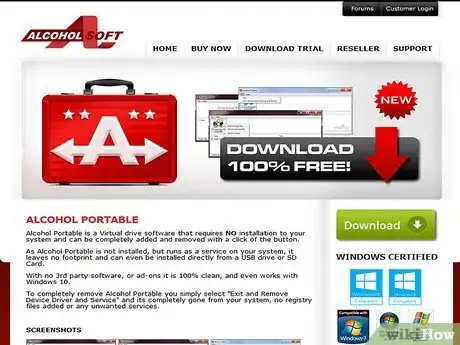
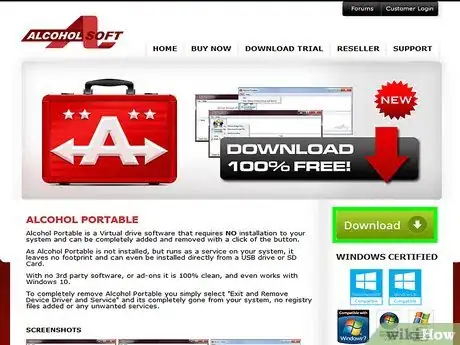
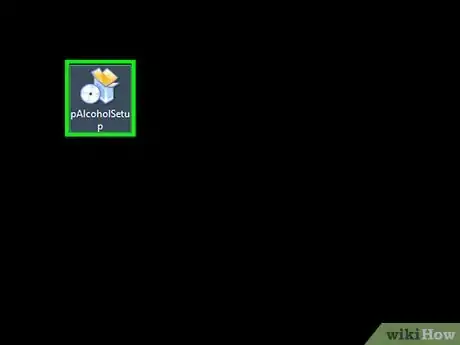
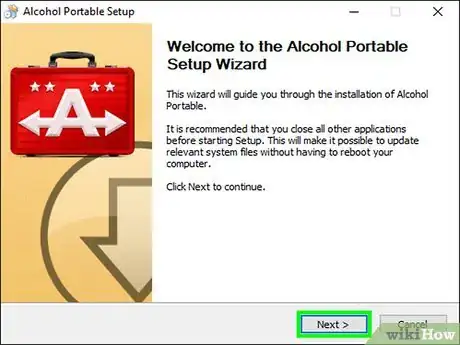
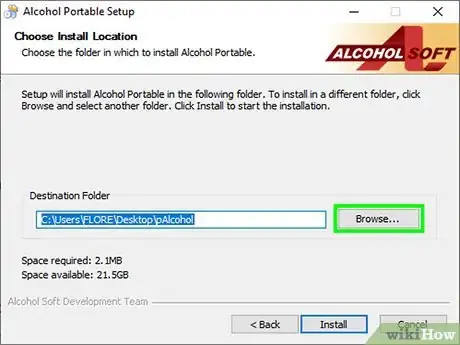

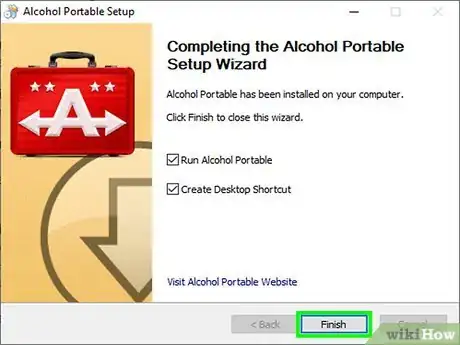
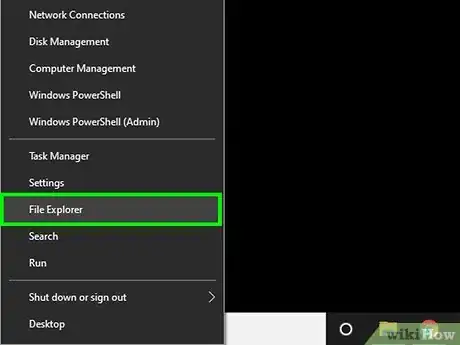
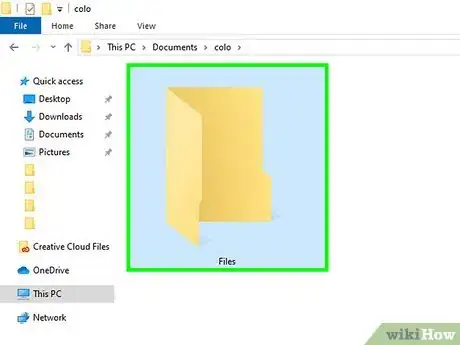

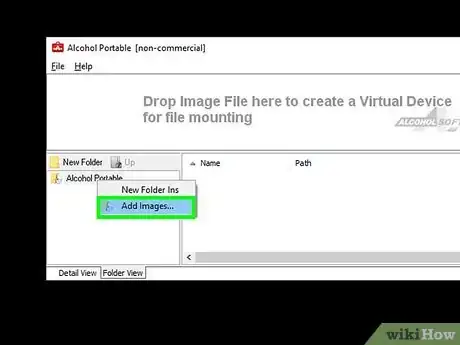
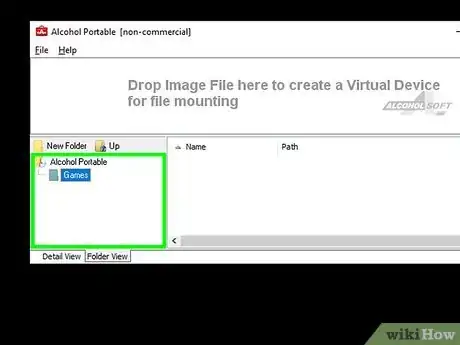
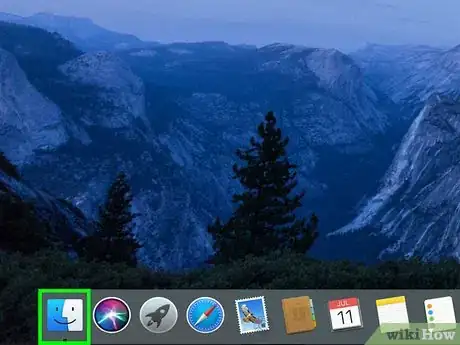

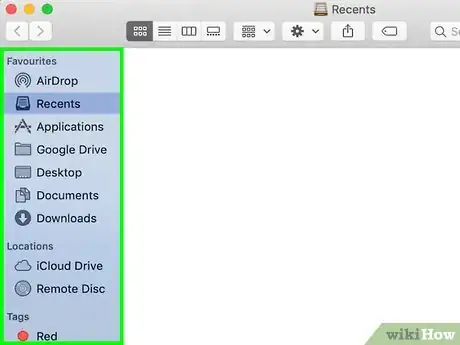
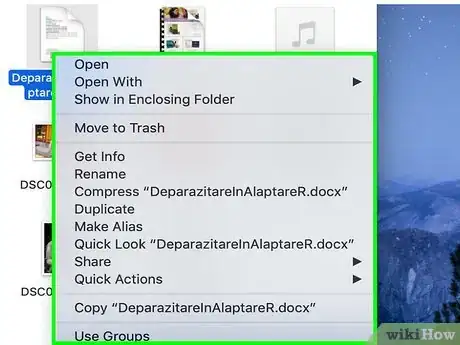
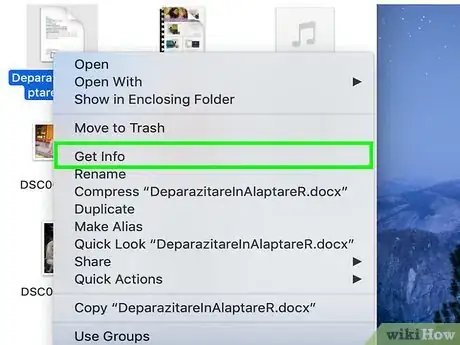
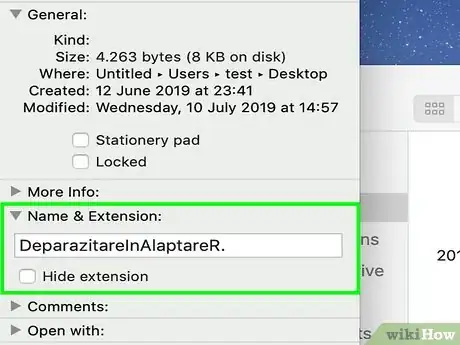
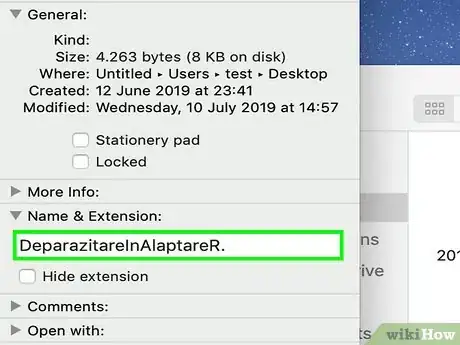
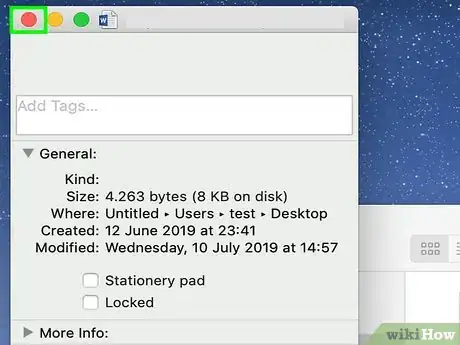
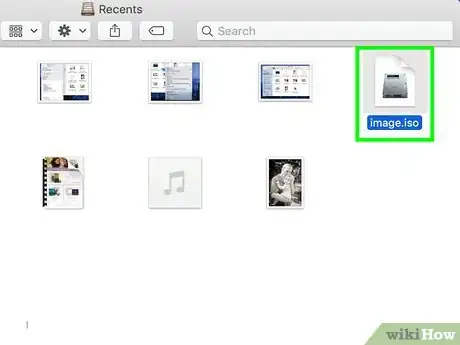


















Il Content Management Team di wikiHow controlla con cura il lavoro dello staff di redattori per assicurarsi che ogni articolo incontri i nostri standard di qualità. Questo articolo è stato visualizzato 1 548 volte